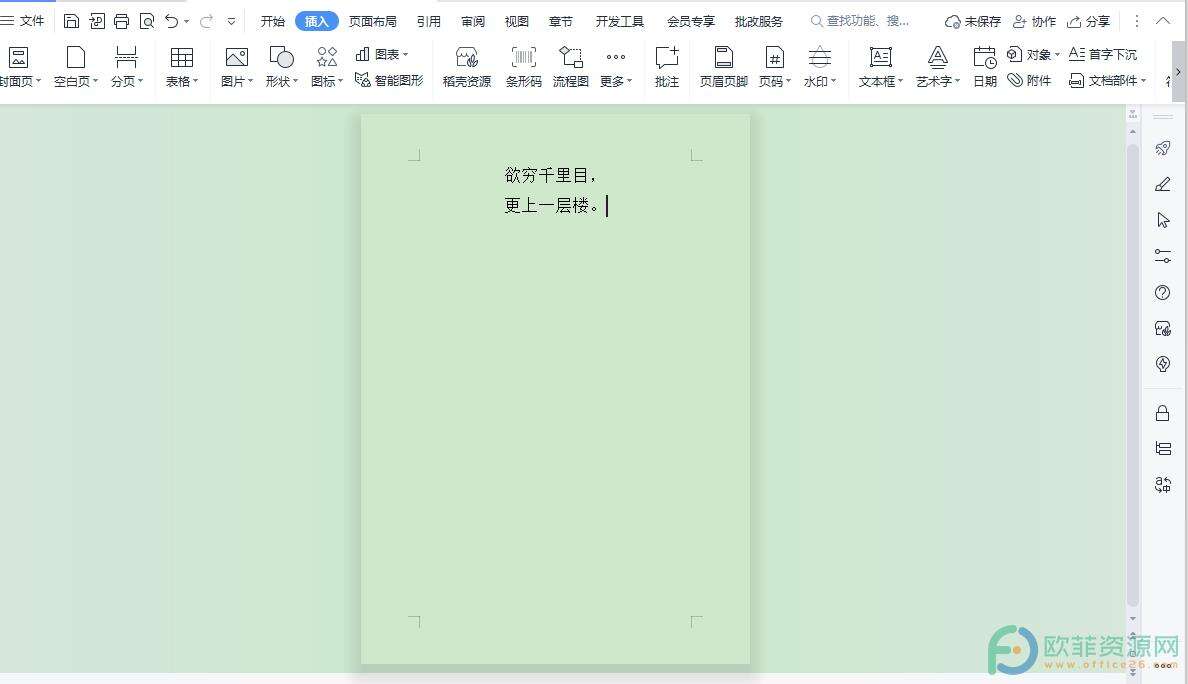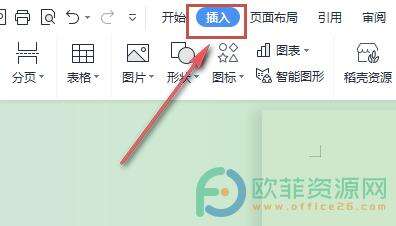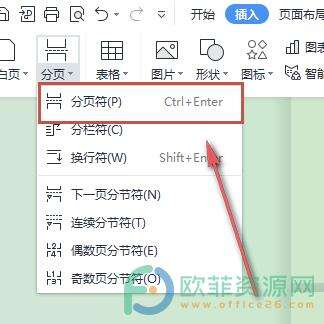电脑WPS文档如何添加分页符
办公教程导读
收集整理了【电脑WPS文档如何添加分页符】办公软件教程,小编现在分享给大家,供广大互联网技能从业者学习和参考。文章包含201字,纯文字阅读大概需要1分钟。
办公教程内容图文
操作步骤
1、将需要设置的文档在WPS软件中打开,然后把光标放到需要添加分页符的地方
3、接下来,将工具栏中的分页图标找到,然后点击它
如果在编辑文档的时候需要在内容中插入分页符,可以将鼠标光标放在需要插入分页符的地方,然后点开工具栏中的插入,再点击分页中的分页符就可以了。
办公教程总结
以上是为您收集整理的【电脑WPS文档如何添加分页符】办公软件教程的全部内容,希望文章能够帮你了解办公软件教程电脑WPS文档如何添加分页符。
如果觉得办公软件教程内容还不错,欢迎将网站推荐给好友。